word中怎么给照片添加一个木质相框?
word中怎么给照片添加一个木质相框?word想插入了一张照片,但是太单调了,想绘制一个相框,该怎么绘制呢?下面我们就来看看详细的教程,需要的朋友可以参考下
用word文档可以画出漂亮的相架,如图中的效果。如何做到?详细操作步骤请往下看。

1、新建文档,设置文档的背景;在文档上方的菜单栏中点"格式",再点"背景",再点"填充效果";
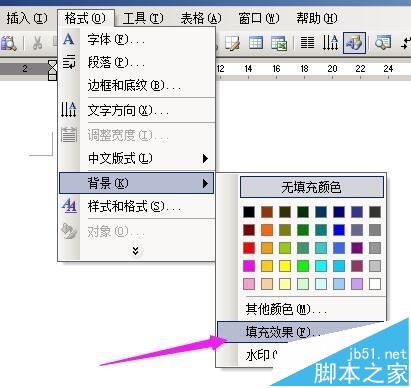
2、弹出的设置框中,点"纹理";然后,在"纹理"这里点选第一种纹理,再点确定。文档背景即设置好;


3、在文档绘图工具栏中点"立方体"图标,如图A所示。然后,在文档上画下,画出立方体图形;光标点住立方体四周的控制点,把立方体调整成如图B的形状大小;
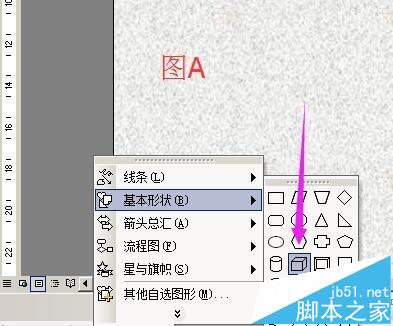

4、双击立方体,弹出的"自选图形格式"操作框;点开"线条与颜色",然后,在"线条"颜色这里设置为"无线条颜色",如图A;点"填充颜色"右侧的三角形,弹出的菜单中点"填充效果",如图B;
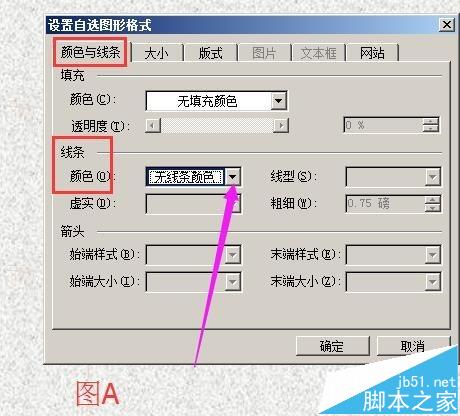

5、弹出"填充效果"设置框;点开"纹理",点选"深色木质"纹理,然后点确定,如图A所示;转回到"设置自选图形格式"操作框,再点确定;立方体颜色填充效果如图B所示;
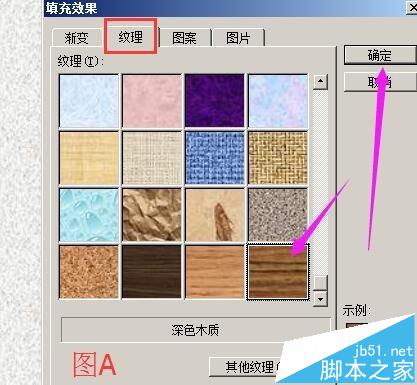

6、现在设置下立方体的阴影。点下立方体,表示选中立方体;再点绘图工具栏的阴影设置,点选阴影的样式18,如图A所示;立方体阴影设置最终效果如图B所示。
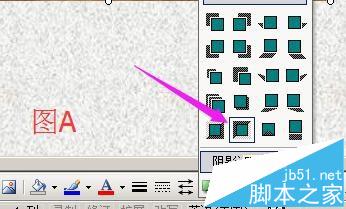

上一页12 3 下一页 阅读全文
您可能感兴趣的文章
- 06-27word程序打不开怎么办
- 06-27word2010怎么制作和打印桌签?
- 06-27Word2010怎样设置主题颜色
- 06-27word怎样设置超链接图解
- 06-27word怎样设置文本域背景底色
- 06-27word标题格式怎样设置关联列表
- 06-27word按姓氏笔画如何排序
- 06-27Word文档怎样横向打印?横向打印方法介绍
- 06-27word文档奇偶页码怎样设置
- 06-27word如何设置图片环绕样式


阅读排行
推荐教程
- 11-30正版office2021永久激活密钥
- 11-25怎么激活office2019最新版?office 2019激活秘钥+激活工具推荐
- 11-22office怎么免费永久激活 office产品密钥永久激活码
- 11-25office2010 产品密钥 永久密钥最新分享
- 11-22Office2016激活密钥专业增强版(神Key)Office2016永久激活密钥[202
- 11-30全新 Office 2013 激活密钥 Office 2013 激活工具推荐
- 11-25正版 office 产品密钥 office 密钥 office2019 永久激活
- 11-22office2020破解版(附永久密钥) 免费完整版
- 11-302023 全新 office 2010 标准版/专业版密钥
- 03-262024最新最新office365激活密钥激活码永久有效






